Aktifkan Pintasan Keyboard & Buat Tombol Cepat Kustom Di Gmail
Gmail menjadi layanan email yang semakin populer. Ketika Google meluncurkannya kembali pada 2004, tidak ada orang yang tahu itu akan menerima penerimaan arus utama semacam itu. Saat ini, ini adalah layanan email terbesar ke-2 dan waktu tidak jauh untuk mengklaim tempat pertama. Meskipun Gmail memberikan pengalaman pengguna yang jernih, berbagai penyesuaian dan kiat membuatnya lebih kuat. Dukungan pintasan keyboard adalah fitur Gmail yang agak tidak dikenal. Jika Anda suka menggunakan pintasan keyboard, Anda harus tahu betapa nyamannya menggunakan tombol pintas untuk melakukan tugas-tugas yang menggunakan mouse. Jika Anda adalah pengguna Gmail yang rajin menghabiskan sebagian besar hari mengelola email, maka Anda mungkin ingin menggunakan tombol cepat untuk bernavigasi dengan cepat di antara kotak surat (Kotak Masuk, Surat Terkirim, Konsep dll.), dan bagian Gmail lainnya termasuk Kontak dan Tugas. Gmail secara alami mendukung beberapa tombol cepat yang digunakan untuk beralih di antara berbagai halaman & bagian Gmail, dan bahkan memungkinkan pengguna untuk membuat pintasan khusus untuk melakukan tugas rutin. Di bagian selanjutnya, kami akan memberi tahu Anda cara mengaktifkan pintasan keyboard di Gmail dan membuat tombol cepat kustom untuk dengan cepat melakukan tugas rutin Anda tanpa kehilangan fokus pada komputer sehari-hari Anda kerja.
Secara default, pintasan keyboard tidak diaktifkan di Gmail. Untuk mengaktifkan pintasan, Anda perlu membuka jendela Pengaturan dan kemudian menuju ke tab Umum, dan mengaktifkan Pintasan keyboard Aktif pilihan.

Daftar pintasan keyboard dapat dilihat dengan menekan tombol “Shift +?"Kombinasi tombol pintas. Cara pintas dibagi dengan rapi ke dalam kategori terpisah termasuk Melompat, Pilihan Threadlist, Navigasi, Aplikasi dan Tindakan.

Bukan itu saja, selain dari pintasan bawaan, Gmail juga memungkinkan Anda membuat pintasan khusus. Untuk membuat pintasan khusus, buka jendela Pengaturan dan buka tab Labs. Dibawah Gmail Labs: Beberapa Barang Eksperimental Gila, cari Custom Keyboard, pilih Memungkinkan dari bagian pintasan keyboard Kustom, dan klik Simpan perubahan.

Tab baru bernama Pintasan Keyboard akan ditambahkan di jendela Pengaturan. Ini berisi daftar semua pintasan yang ditawarkan oleh Gmail. Anda dapat, mengganti kunci pintas default untuk suatu tindakan, atau mengatur pintasan sekunder untuk suatu tindakan. Setelah Anda mengkonfigurasi semua pintasan yang diperlukan, klik Simpan Perubahan.

Jika Anda suka menggunakan pintasan keyboard daripada mouse untuk melakukan tindakan berbeda, maka opsi pintasan khusus Gmail terbukti cukup praktis. Jika Anda memiliki beberapa kiat untuk dibagikan, jangan ragu untuk memberi tahu kami di bagian komentar.
Pencarian
Tulisan Terbaru
Foto Stok Gratis Dengan Koleksi Luas
Mereka mengatakan gambar bernilai ribuan kata, dan siapa yang tidak...
Jeda Video & Simpan Untuk Menonton Kemudian Dari Tempat Anda Meninggalkan [Chrome]
Terkadang, saat menonton video di situs web seperti YouTube, Hulu d...
LastPass Pocket Adalah Alat Desktop Untuk Melihat Kata Sandi Anda Secara Offline
Hampir tidak ada ekstensi/add-on browser lain yang dapat membuat pe...

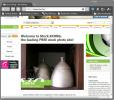
![Jeda Video & Simpan Untuk Menonton Kemudian Dari Tempat Anda Meninggalkan [Chrome]](/f/d5af550df0618c9e72e0ce259503b74b.jpg?width=680&height=100)
